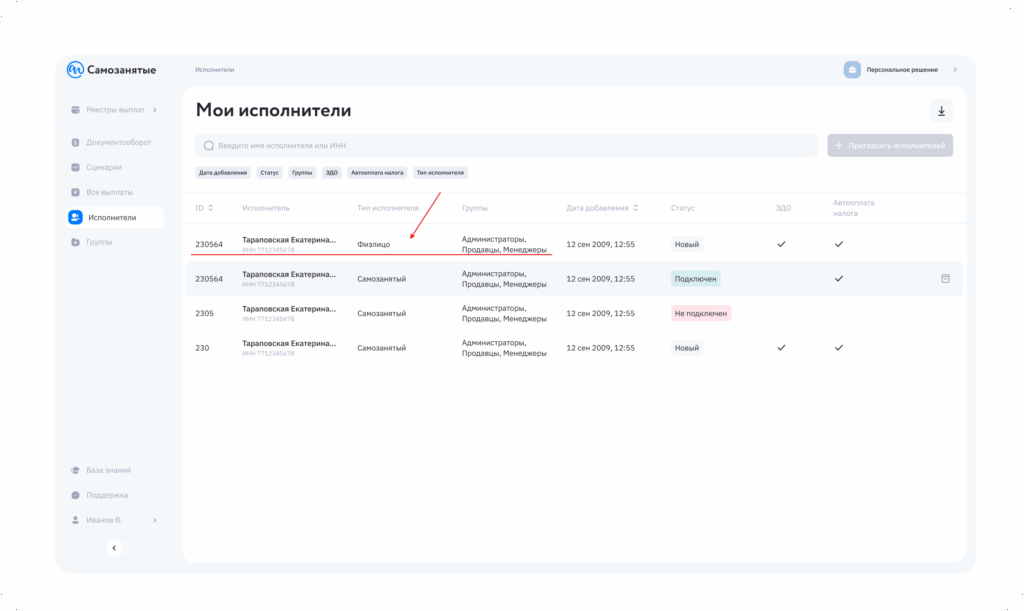Как работать с разделом «Мои исполнители»
Рассказываем про основные функции раздела — как искать конкретного исполнителя, просматривать информацию о нем и убирать в архив.
Как посмотреть список исполнителей
В разделе «Мои исполнители» вы можете увидеть полный список всех добавленных вами исполнителей с информацией:
- ID-номер;
- ФИО и ИНН;
- тип исполнителя;
- группы, к которым он принадлежит;
- дата добавления;
- статус на платформе;
- статусы функций ЭДО и автооплаты налога.
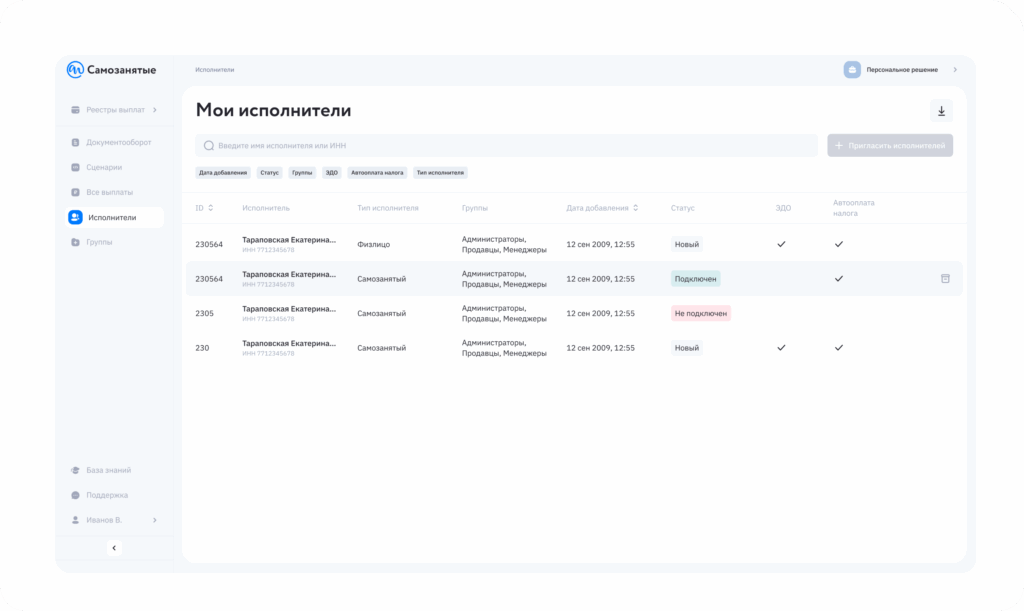
Как найти исполнителя
Чтобы найти конкретного исполнителя, можно использовать строку поиска. Для этого нужно ввести ФИО или ИНН исполнителя и нажать Enter на клавиатуре.
Как сортировать список с исполнителями
Вы можете отсортировать исполнителей по ID и дате добавления.
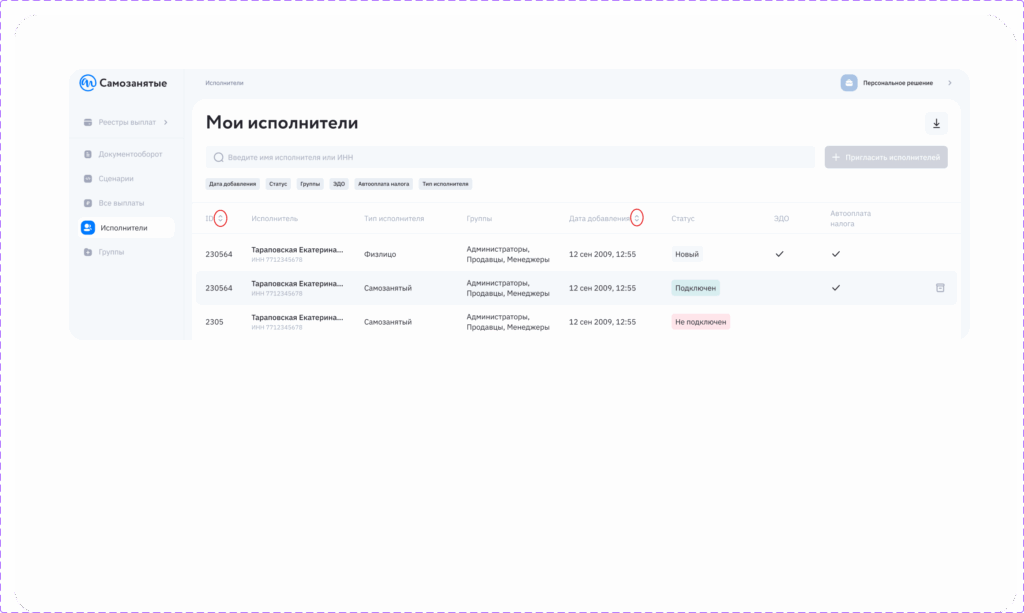
Какие фильтры есть в разделе «Мои исполнители»
Под поисковой строкой есть фильтры, с помощью которых вы можете найти исполнителей по следующим параметрам:
- Дата добавления — выберите период, когда исполнитель был добавлен на платформу.
- Статус — фильтруйте по статусу: «Подключен», «Не подключен», «Новый», «В архиве».
- Группы — ищите исполнителей из конкретных групп.
- ЭДО — просмтаривайте только тех, у кого подключен или не подключен электронный документооборот.
- Автооплата налога — найдите исполнителей, которые разрешили вам оплачивать налог от их имени.
- Тип исполнителя — выберите самозанятых или физических лиц.
Чтобы включить фильтры, отметьте галочками нужные параметры и нажмите «Применить»:
| ЭДО | Автооплата налога | Дата добавления |
| Статус | Группы | Тип исполнителя |
Как архивировать исполнителя
Чтобы перенести исполнителя в архив, найдите его в списке и нажмите на иконку.
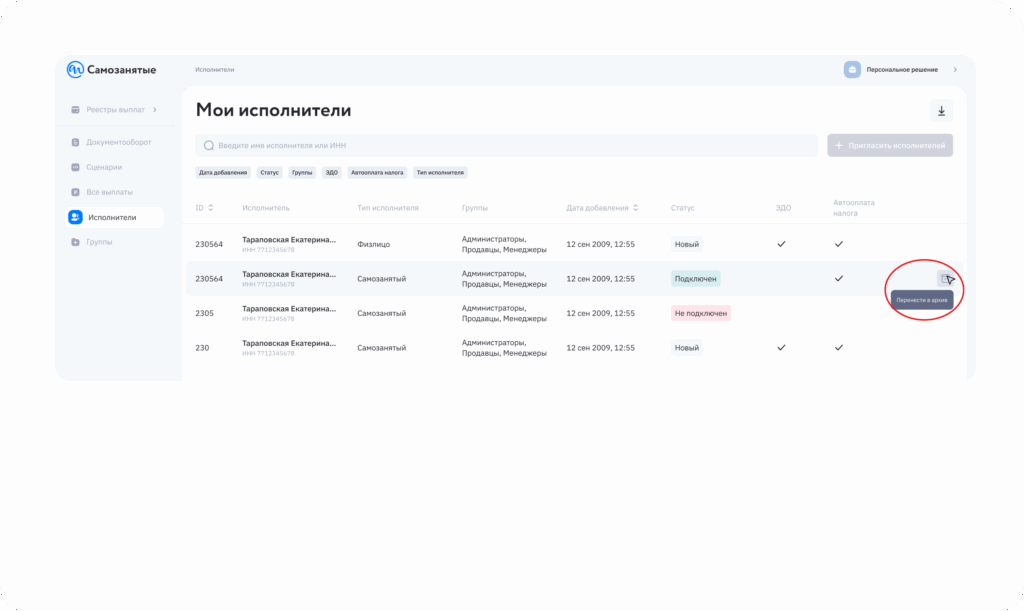
Появится окно подтверждения — нажмите «Архивировать», если уверены в своем выборе.
Как восстановить пользователя из архива
Найдите в списке исполнителя (статус «В архиве») и кликнете в строке на иконку «Восстановить».
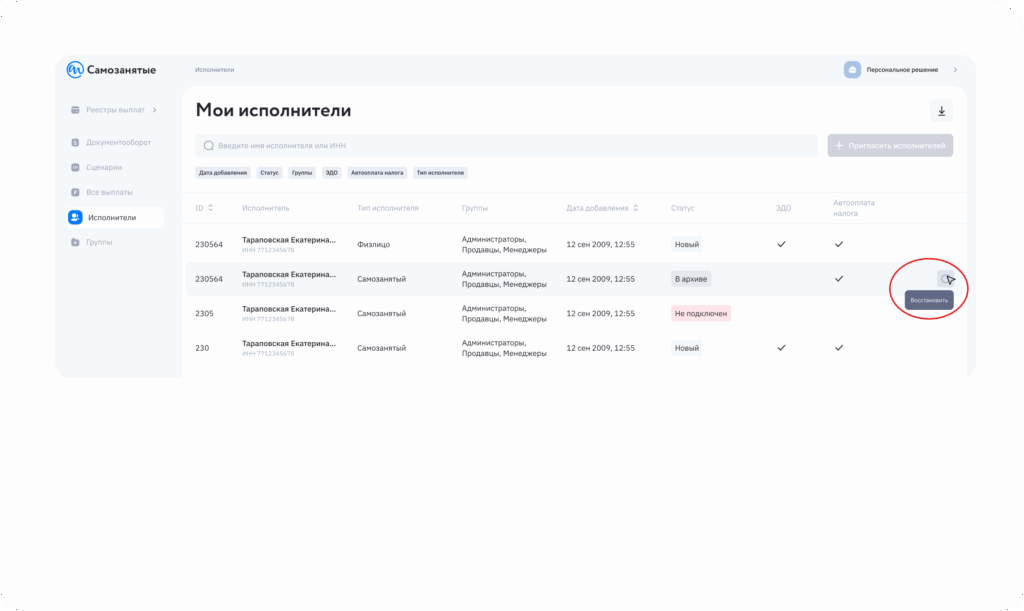
Как посмотреть анкету исполнителя
Нажмите на строку исполнителя в списке, чтобы открыть его анкету. Подробнее о работе с анкетой — читайте здесь.